Πώς να αλλάξετε την ώρα σε ένα Kindle Paperwhite
Τι να ξέρετε
- Από την αρχική οθόνη του Kindle, πατήστε στην κορυφή της οθόνης > Όλες οι Ρυθμίσεις > Επιλογές συσκευής > Ώρα συσκευής.
- Προσαρμόστε το χρόνο με πάνω και κάτω βέλη και μετά πατήστε Εντάξει.
- Ένα Kindle λαμβάνει χρόνο από τους διακομιστές της Amazon, επομένως δεν μπορεί να προσαρμοστεί για τη θερινή περίοδο χωρίς σύνδεση στο διαδίκτυο.
Αυτό το άρθρο εξηγεί πώς να αλλάξετε την ώρα σε ένα Kindle Paperwhite.
Πώς να ρυθμίσετε την ώρα σε ένα Kindle Paperwhite
ο Kindle Paperwhite έχει σχεδιαστεί για να αυτορυθμίζεται αυτόματα συγχρονίζοντας με τους διακομιστές του Amazon και στη συνέχεια προσαρμόζοντας με βάση τη ζώνη ώρας σας. Ωστόσο, μπορείτε επίσης να ρυθμίσετε την ώρα αυτόματα, κάτι που είναι χρήσιμο εάν διαπιστώσετε ότι το Kindle Paperwhite εμφανίζει λάθος ώρα.
Δείτε πώς μπορείτε να ρυθμίσετε την ώρα σε ένα Kindle Paperwhite:
-
Πατήστε το v εικονίδιο στην επάνω μέση του Kindle αρχική οθόνη.
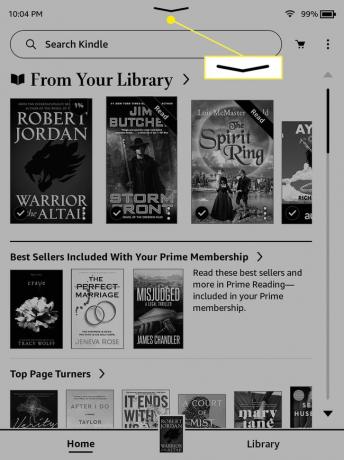
-
Παρακέντηση Όλες οι Ρυθμίσεις.
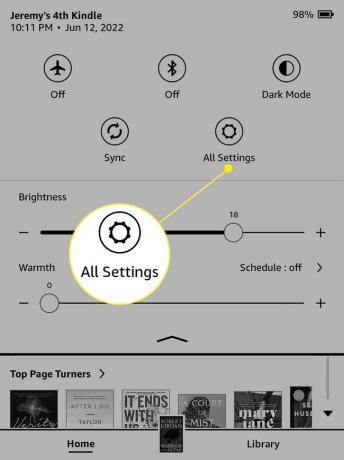
-
Παρακέντηση Επιλογές συσκευής.
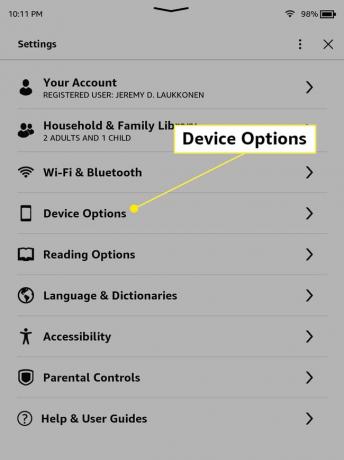
-
Παρακέντηση Ώρα συσκευής.
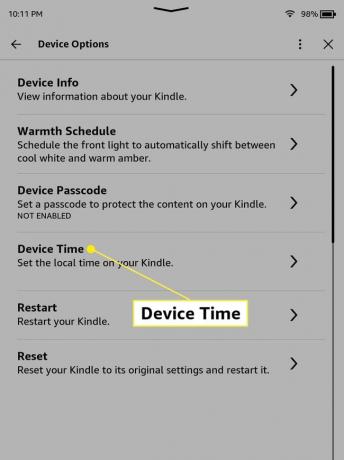
-
Προσαρμόστε την ώρα πατώντας το πάνω και κάτω βέλη.
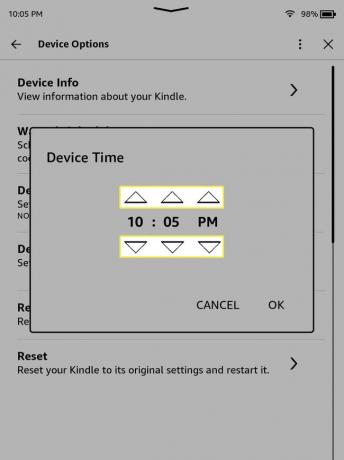
-
Παρακέντηση Εντάξει.
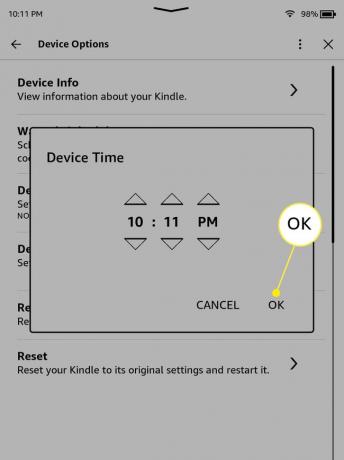
Γιατί το Kindle μου δείχνει τη λάθος ώρα;
Εάν το Kindle Paperwhite σας εμφανίζει μια ώρα που είναι μόλις λίγα λεπτά μακριά, πιθανότατα οφείλεται σε κάποιου είδους σφάλμα. Η ρύθμιση της ώρας με μη αυτόματο τρόπο συνήθως φροντίζει για αυτό. Εάν ο χρόνος είναι σταθερά κλειστός κατά μία ώρα, τότε είναι πιθανώς επειδή οι διακομιστές της Amazon πιστεύουν βρίσκεστε σε διαφορετική ζώνη ώρας ή το σύστημα δεν προσαρμόζει σωστά την ώρα για το φως της ημέρας εξοικονόμηση χρόνου.
Για παράδειγμα, εάν ζείτε σε μια περιοχή όπου δεν παρατηρείται θερινή ώρα, οι διακομιστές ενδέχεται να προσαρμόζουν την ώρα ούτως ή άλλως. Σε αυτήν την περίπτωση, η μη αυτόματη ρύθμιση της ώρας συνήθως διορθώνει το πρόβλημα μέχρι να έρθει ξανά η θερινή ώρα.
Εάν διαπιστώσετε ότι η ώρα Kindle σας είναι σταθερά λανθασμένη ακόμα και μετά τη μη αυτόματη ρύθμιση της ώρας, τότε ίσως θελήσετε να εξετάσετε το ενδεχόμενο επανεκκίνηση του Kindle σας. Εάν αυτό δεν λειτουργεί, τότε α εργοστασιακή επανεκκίνηση μπορεί να διορθώσει το πρόβλημα. Ωστόσο, θα πρέπει να ρυθμίσετε ξανά το Kindle σας μετά από επαναφορά και να κατεβάσετε ξανά όλα τα βιβλία σας. Εάν ο χρόνος συνεχίζει να κυλήσει μετά από αυτό, θα χρειαστεί να επικοινωνήσετε με την Amazon για περαιτέρω βοήθεια, καθώς το Kindle πιθανότατα έχει πρόβλημα υλικού.
Γιατί το Kindle μου δείχνει στρατιωτικό χρόνο;
Εάν το Kindle σας δείχνει λάθος ώρα, όπως 13:30 ή 22:50, αυτή είναι γνωστή ως 24ωρη ή στρατιωτική ώρα. Δεν υπάρχει τρόπος απευθείας εναλλαγής του Kindle μεταξύ 12ωρης και 24ωρης ώρας, καθώς αυτή η ρύθμιση συνδέεται με τη γλώσσα που επιλέξατε όταν ρυθμίσατε το Kindle. Ορισμένες γλώσσες έχουν ρυθμιστεί να χρησιμοποιούν ώρα 12 ωρών και άλλες γλώσσες έχουν ρυθμιστεί να χρησιμοποιούν 24ωρη ώρα.
Υπάρχει μια ιδιορρυθμία στην περίπτωση των Kindles που έχουν ρυθμιστεί στην αγγλική γλώσσα, σε αυτό το Kindles έχει οριστεί για χρήση Τα Αγγλικά (Ηνωμένο Βασίλειο) θα χρησιμοποιούν ώρα 24 ωρών και το Kindles έχει οριστεί να χρησιμοποιεί αγγλικά (Ηνωμένες Πολιτείες) θα χρησιμοποιεί 12 ώρες χρόνος. Αυτό σημαίνει ότι, εάν μιλάτε αγγλικά, μπορείτε να αναγκάσετε το Kindle σας να χρησιμοποιεί είτε 12ωρη είτε 24ωρη ώρα, ρυθμίζοντας τη συσκευή στην αντίστοιχη παραλλαγή γλώσσας.
Δείτε πώς μπορείτε να αλλάξετε το Kindle Paperwhite σε χρόνο 12 ωρών:
-
Πατήστε το v εικονίδιο στην επάνω μέση της αρχικής οθόνης του Kindle.
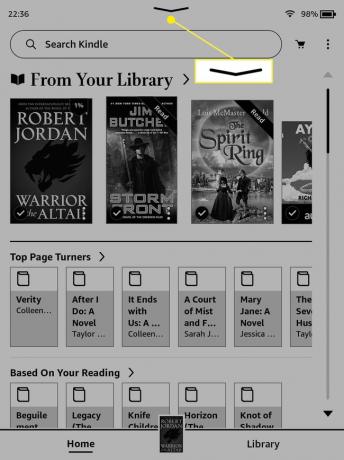
-
Παρακέντηση Όλες οι Ρυθμίσεις.
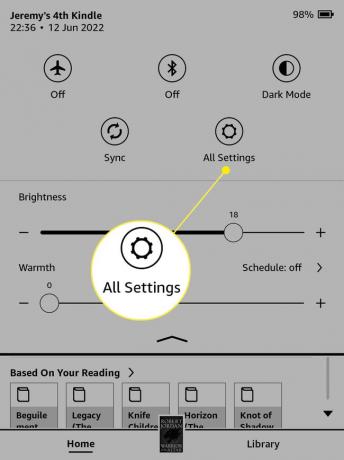
-
Παρακέντηση Γλώσσα & Λεξικά.
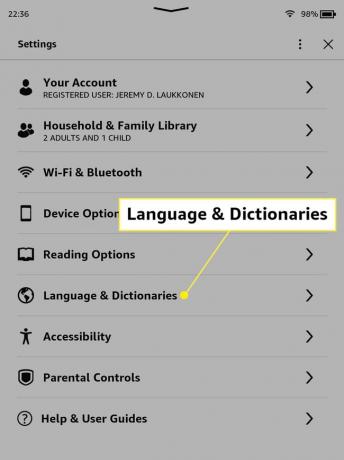
-
Παρακέντηση Γλώσσα.
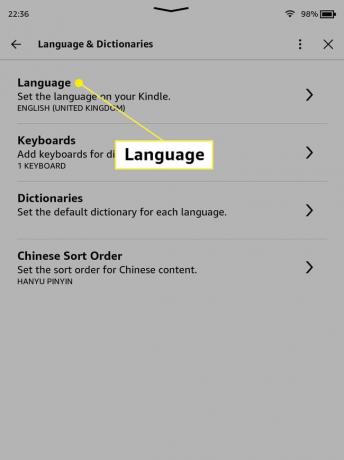
-
Παρακέντηση Αγγλικά Ηνωμένες Πολιτείες).
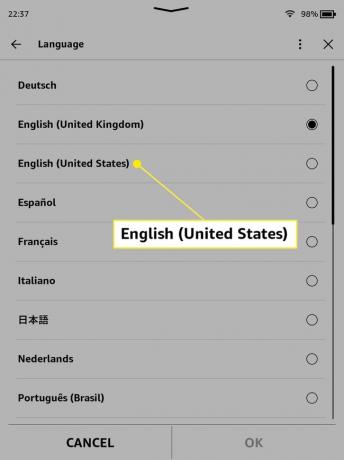
-
Παρακέντηση Εντάξει.
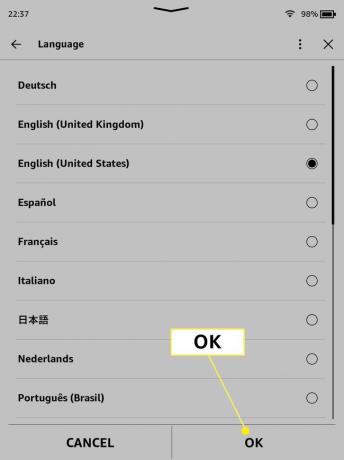
-
Παρακέντηση Εντάξει.
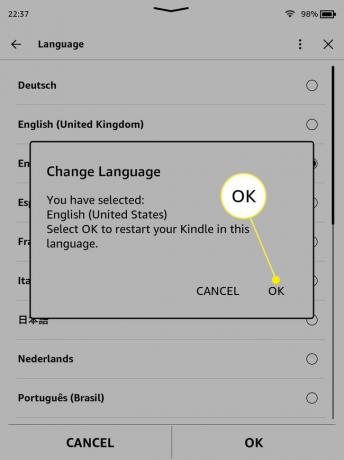
Το Kindle σας θα επανεκκινήσει αυτόματα σε αυτό το σημείο και μπορεί να χρειαστούν αρκετά λεπτά.
FAQ
-
Πώς μπορώ να χρησιμοποιήσω ένα Kindle Paperwhite;
Όλα σου πλοήγηση σε ένα Kindle Paperwhite γίνεται μέσω χειριστηρίων αφής. Πατήστε ένα βιβλίο στη βιβλιοθήκη σας για να το διαβάσετε και, στη συνέχεια, πατήστε στο κέντρο ή στη δεξιά πλευρά της οθόνης για να μεταβείτε στην επόμενη σελίδα ή στην αριστερή πλευρά για να επιστρέψετε. Χρησιμοποιήστε το κουμπί στο κάτω μέρος της συσκευής για να την θέσετε σε κατάσταση ύπνου ή να την ξυπνήσετε.
-
Πώς μπορώ να αποκτήσω βιβλία βιβλιοθήκης σε ένα Kindle Paperwhite;
Η τοπική βιβλιοθήκη σας έχει πιθανώς ένα πρόγραμμα που σας επιτρέπει να ελέγξετε τα βιβλία Kindle. Αναζητήστε στον ηλεκτρονικό τους κατάλογο για ένα βιβλίο (τα έγκυρα θα έχουν συνήθως ως μορφή το "Kindle") και, στη συνέχεια, χρησιμοποιήστε την κάρτα της βιβλιοθήκης σας για να το ελέγξετε. Από εκεί, το πρόγραμμα περιήγησής σας θα σας στείλει στον ιστότοπο της Amazon για να ολοκληρώσετε τη διαδικασία και να στείλετε το βιβλίο στο Kindle σας. Επιλέγω Συγχρονισμός και Έλεγχος για στοιχεία από το Περισσότερο (τρεις γραμμές) μενού για να κατεβάσετε το βιβλίο.
